 L'équipe Oxatis a décidé d'offrir aux e-commerçants leur cadeau tout de suite. Le calendrier e-commerce Oxatis de l'avent.
L'équipe Oxatis a décidé d'offrir aux e-commerçants leur cadeau tout de suite. Le calendrier e-commerce Oxatis de l'avent.
Chaque jour, pendant 24 jours - samedi/dimanche compris, nous sommes sur le net et il ne ferme jamais - vous retrouverez ici des suggestions qui, nous l'espérons, vous aideront à mieux vendre en ligne.
Aujourd'hui quelques conseils concernant les opportunités liées à l'actualité.
Savoir repérer une opportunité, un nouveau service qui va vous permettre de rebondir dans l'actualité et de mieux vendre est un exercice quotidien.
L'avantage d'utiliser une plateforme mutualisée comme Oxatis est que nous vous aidons dans cet exercice en mettant à votre disposition rapidement les derniers outils disponibles.
Pour cette période de fin d'année, nous vous recommandons Google Shopping, le nouveau guide d’achat édité par Google.
Il est disponible en France depuis quelques jours et aide les internautes à trouver les produits qu'ils souhaitent acheter en ligne. Il va donc vous permettre d'augmenter la visibilité de vos articles et générer dès maintenant un complément de trafic pour votre site !
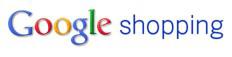
Pour vous permettre d’utiliser ce service, Oxatis a développé un export spécifique très facile à mettre en œuvre.
Voici la marche à suivre pour référencer vos articles avec Google Shopping :
- Dans l’administration de votre site Oxatis, activez et configurez l’export vers Google Shopping.
Menu "Marketing\Exportation des données".
Important : après l’activation, le fichier sera généré automatiquement toutes les nuits entre 22 heures et 5 heures du matin. Le premier fichier ne sera disponible que le lendemain matin suivant votre demande d’activation !
Pour votre site #SITENAME#, l’URL finale vers le fichier Google Shopping aura la forme suivante :
http://#SITENAME#.oxatis.com/data/google/fr/oxatis-fr-#SITENAME#.xml - Une fois le fichier généré, cliquez ici pour accédez au Google Merchant Center.
Lors de votre premier accès au service, vous devrez renseigner un formulaire d’information, complétez-le avec attention. Si vous n’avez jamais utilisé de service Google (comme Google Analytics, Google Sitemaps, etc.) vous devrez dans un même temps effectuer la procédure de validation de votre URL afin de prouver votre identité. - Une fois connecté au Google Merchant Center, Sélectionnez l’option "Fichiers de données" dans le menu de gauche puis cliquez sur le bouton [Nouveau Fichier de données]. Indiquez ensuite un nom pour votre fichier. Il s’agit ici d’un nom logique sans relation avec le nom physique du fichier généré par Oxatis. Nous vous conseillons d’utiliser le nom générique "Export-GoogleShopping.xml.
- Une fois le fichier créé, dans la colonne intitulé "Planning", cliquez sur le lien "Créér". Dans la boite de dialogue affichée, configurez la planification : Tous les jours à 05h00, laissez le fuseau horaire sur Paris et copiez-collez l’url vers votre fichier d’export Oxatis. Sauvegardez.
Si vous avez respecté les opérations de configuration, votre fichier sera maintenant automatiquement indexé par Google Shopping.
Astuce : Nous vous conseillons d’explorer la section "Paramètres" et notamment de configurer la partie relative aux Taxes et Frais de livraison.
Pour accéder à l’aide de Google Merchant Center.
Pour accéder au guide Oxatis sur Google Shopping.
Allez, au travail ! N'hésitez pas à saisir cette opportunité !
Notre support utilisateurs reste à votre disposition pour vous aider et répondre à vos questions si nécessaire.
La suite, demain ...

